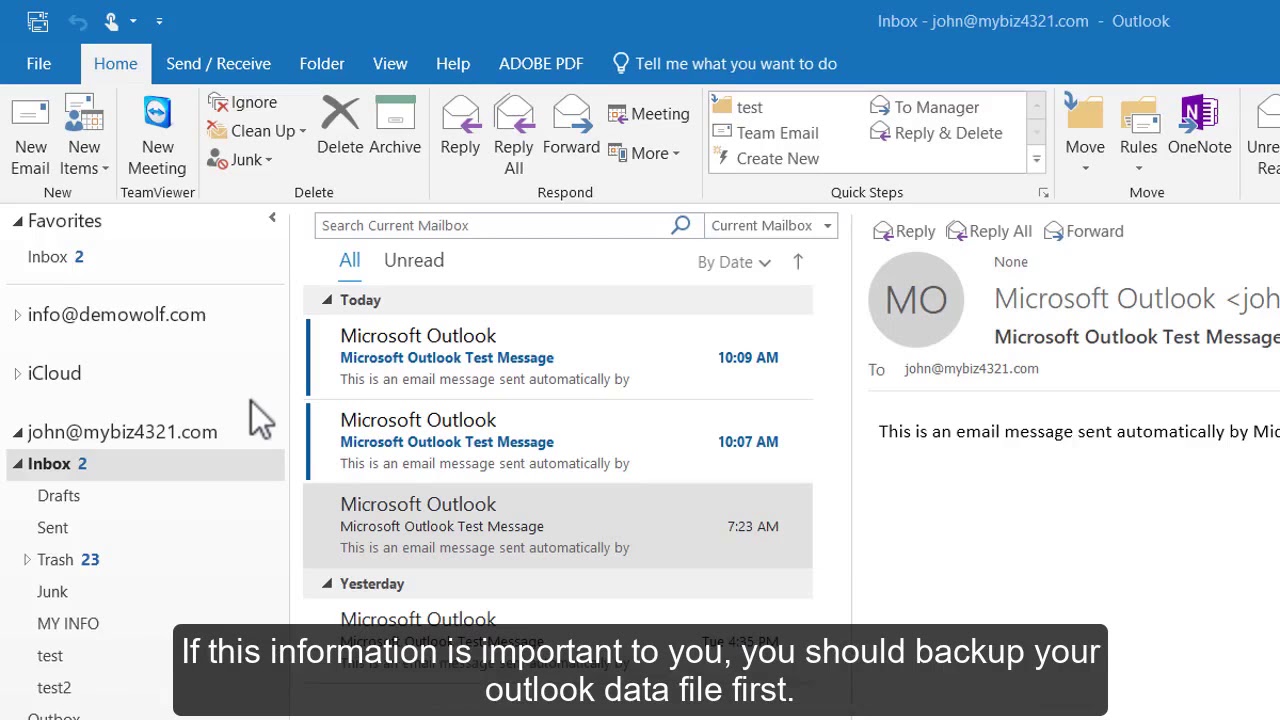Как удалить учетную запись электронной почты в Outlook 2016.
Посмотрев это видео, вы узнаете как самостоятельно удалить учетную запись электронной почты из Outlook.
Обратите внимание на то, что при удалении учетной записи электронной почты из Outlook, фактическая учетная запись не удаляется, оттуда где она была создана (у хостинг провайдера или поставщика услуг электронной почты или на панели управления хостингом). Учетная запись удаляется только из Outlook. Однако вся загруженная почта, контактные данные или данные календаря, имеющиеся только в Outlook, будут удалены навсегда. Если эта информация важна для вас, то необходимо сначала создать резервную копию данных Outlook. Мы не будем делать это сейчас. Давайте продолжим удаление учетной записи электронной почты из Outlook.
Кликните на вкладку «Файл», затем нажмите «Настройки учетной записи», а затем «Настройки учетной записи» еще раз. Выберите учетную запись электронной почты, которую хотите удалить, затем нажмите «Удалить».
Как уже упоминалось, прежде чем продолжить, убедитесь что у вас имеется резервная копия вашего автономного контента (если это важно для вас), затем нажмите «Да», чтобы продолжить.
Готово! Учетная запись электронной почты была удалена из Outlook..
Полезные ссылки